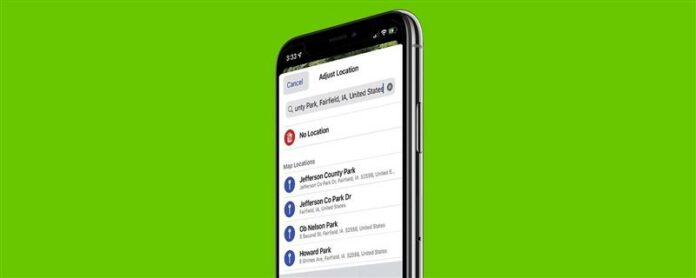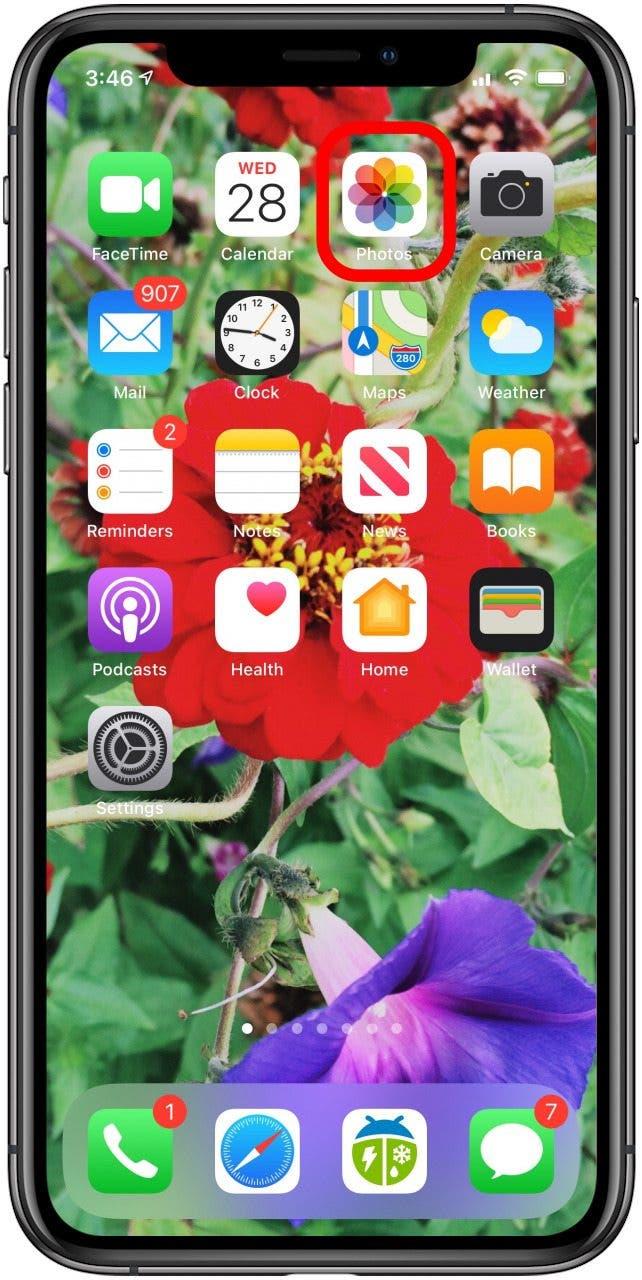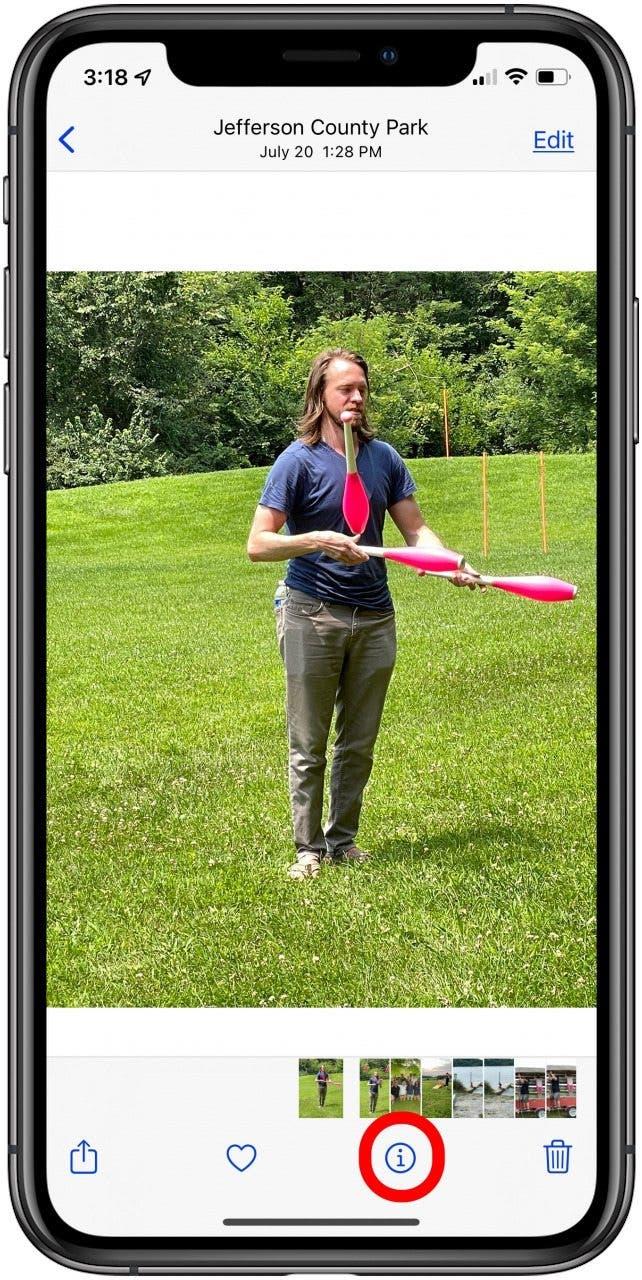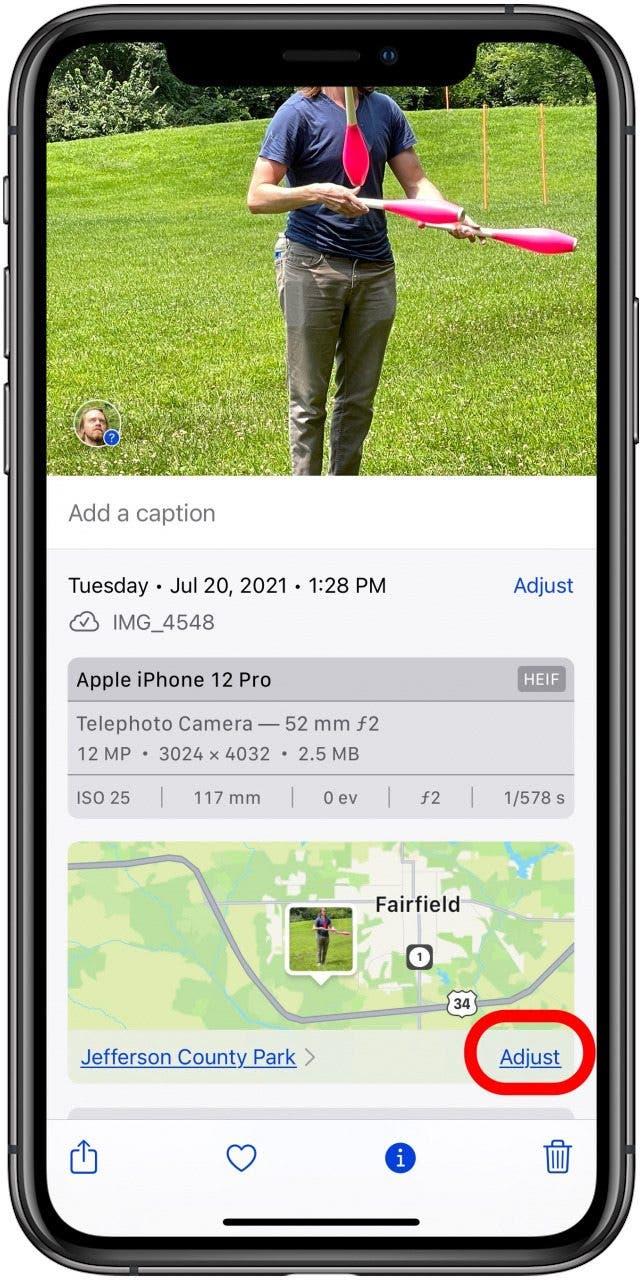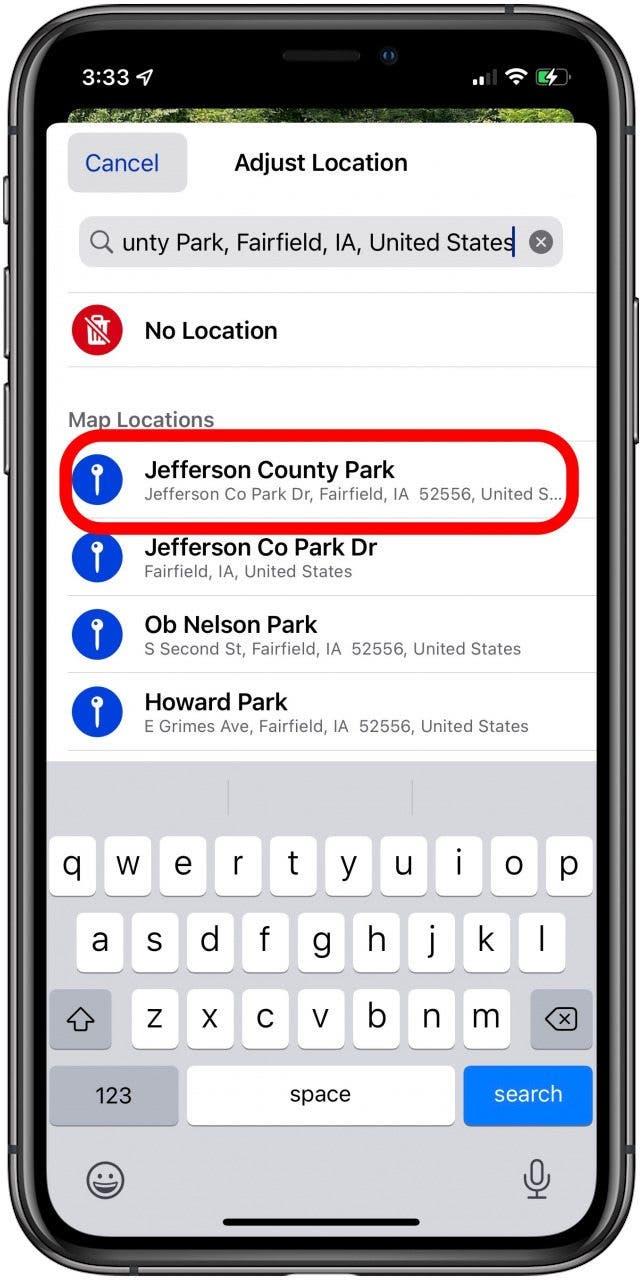Kadang -kadang gambar aplikasi geotag tidak betul, meninggalkan anda tertanya -tanya, “Bagaimana saya menukar geotag pada foto?” Berikut adalah cara mengedit atau memadam lokasi foto pada iPhone, jadi foto anda muncul di mana mereka sepatutnya.
Mengapa anda suka tip ini
- Betulkan lokasi foto yang iPhone anda salah.
- Padam geotag foto sama sekali untuk privasi.
Cara mengedit & memadam geotag foto pada iPhone
Ia boleh menjadi berguna dan menyeronokkan untuk melihat foto anda diletakkan di atas peta, tetapi kadang -kadang mereka boleh ditandai di lokasi yang aneh. Ini boleh berlaku kerana iPhone anda menggunakan tiga sistem yang berbeza untuk mengesan di mana ia adalah: satelit GPS, menara sel, dan Wi-Fi. Ia cuba menyesuaikan tiga sistem ini untuk mana -mana yang paling tepat, tetapi kadang -kadang hasilnya tidak dijangka atau hanya salah. Berita baiknya ialah anda boleh menetapkan tag yang salah selepas fakta! Anda boleh mengedit atau memadam geotag foto pada iPhone, atau iPad. Untuk lebih banyak tutorial pengeditan foto yang hebat, periksa percuma kami tip hari .
Apple menambah keupayaan untuk menukar geotag foto pada iPhone dengan iOS 15. Inilah caranya:
- Buka aplikasi foto .

- Buka foto yang ingin anda edit, kemudian ketik Ikon Info .

- Ketik Laraskan di bawah peta.

- Masukkan alamat yang betul dalam medan carian, ketik pilihan dari lokasi peta untuk memilih, atau ketik tiada lokasi untuk memadam geotag.